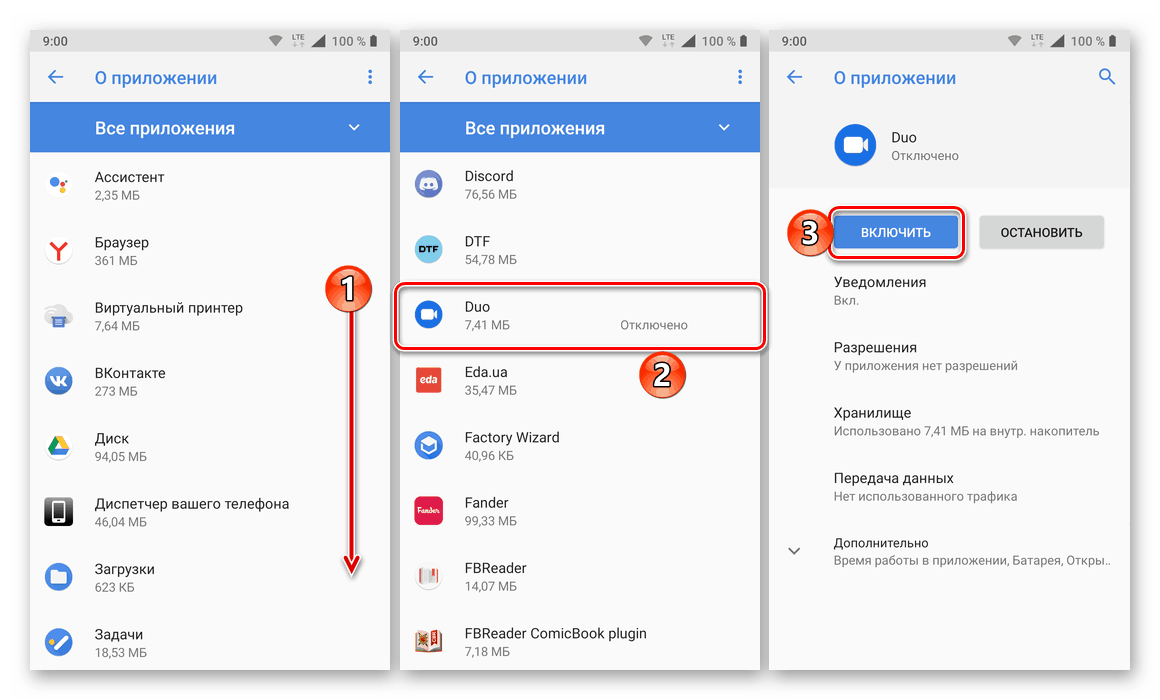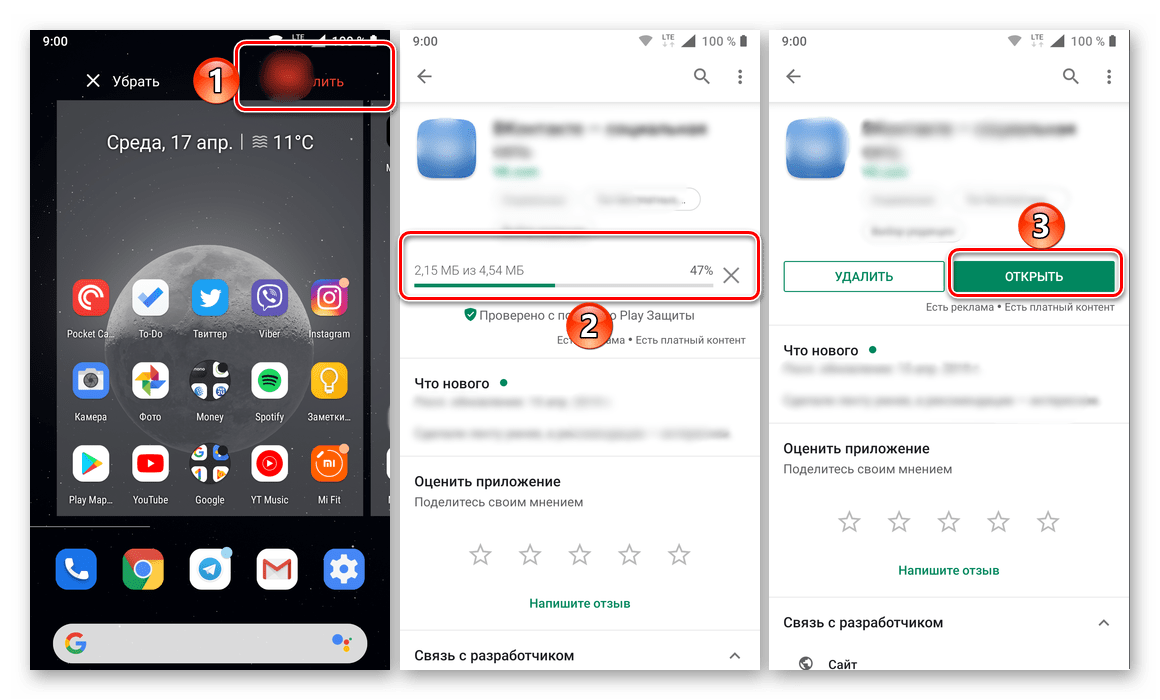Решавање грешке у раду апликације Сеттингс на Андроид-у
На мобилним уређајима са Андроидом, посебно ако немају ажурирану или прилагођену верзију оперативног система, с времена на време можете наићи на разне грешке и грешке, од којих је већина лако исправити. Нажалост, проблем у раду стандардне апликације „Подешавања“ није један од њих, а за решавање је потребно уложити много напора. Које ћемо рећи даље.
Садржај
Решавање грешке у апликацији Подешавања
Данас се најчешће разматрају проблеми на паметним телефонима и таблетима који имају застарјеле верзије Андроид ОС-а (4.1 - 5.0), као и на онима на којима је инсталиран прилагођени и / или кинески фирмваре. Разлога за његову појаву је прилично много, почев од неуспеха појединачних апликација до грешака или оштећења целог оперативног система. 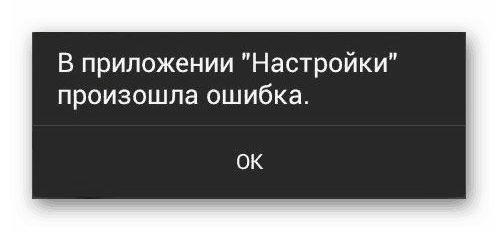
Важно: Најтежи део у исправљању грешке „Подешавања“ је тај да се скочни прозор са поруком о овом проблему појављује прилично често, што отежава процес преласка на потребне делове система и извршавање потребних радњи. Стога ћемо у неким случајевима ви и ја морати да наставимо даље, занемарујући искачуће обавештење, или боље речено, једноставно га затворите кликом на „ОК“ .
1. метод: Активирање онемогућених апликација
„Подешавања“ нису само важна компонента оперативног система, већ су један од оних елемената који је уско интегрисан са готово сваком мобилном апликацијом, посебно ако је стандардан (унапред инсталиран). Грешка о којој разматрамо могла би бити узрокована онемогућавањем једног или више програма, па је рјешење у овом случају очигледно - мора се поново омогућити. Да бисте то урадили:
- Отворите „Подешавања“ свог мобилног уређаја на било који погодан начин (пречац на главном екрану, у менију или икони на панелу са обавештењима) и идите на одељак „Апликације и обавештења“ , а са њега на листу свих инсталираних програма.
- Помичите се по листи и пронађите у њој апликацију или апликације које су онемогућене - с десне стране свог имена, одговарајућа ће ознака. Додирните такав елемент, а затим дугме „Омогући“ .
![Пронађите и омогућите претходно инсталирану апликацију на Андроид мобилном уређају]()
Вратите се на листу свих инсталираних апликација и поновите горње кораке са сваком онемогућеном компонентом, ако их има. - Сачекајте неко време тако да се све активиране компоненте ажурирају на најновију верзију, поново покрените уређај и након покретања провере грешака.

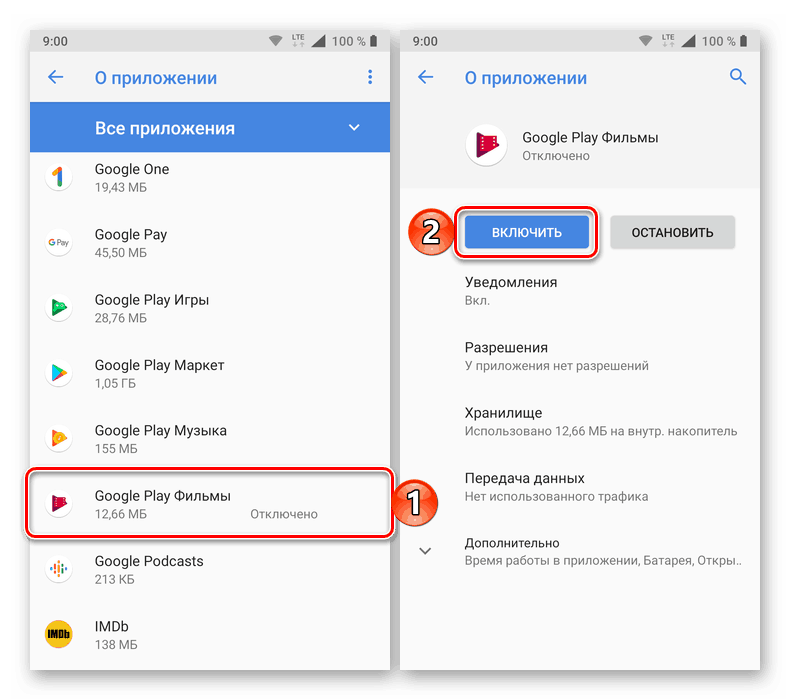
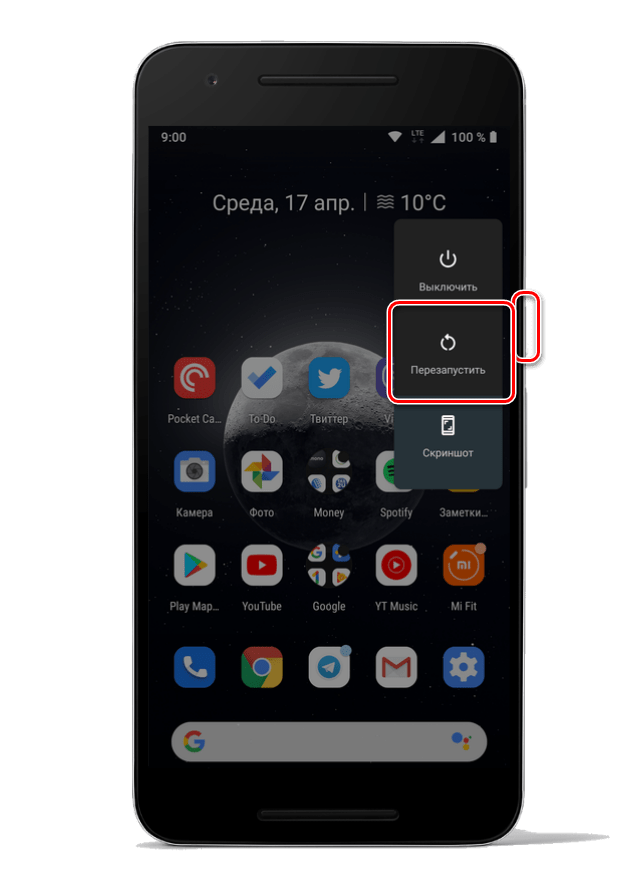
У случају да се поново појави, пређите на следећу методу елиминације.
Прочитајте и: Како поново покренути мобилни уређај са Андроидом
2. метод: Обришите податке системских апликација
Могуће је да проблем који разматрамо настаје због квара саме апликације Сеттингс и придружених компоненти оперативног система. Разлог може бити нежељени фајлови прикупљени током њихове употребе - предмеморија и подаци који се могу и требају избрисати.
- Поновите кораке из првог одељка претходне методе. На листи свих инсталираних апликација пронађите „Подешавања“ и идите на страницу са информацијама о њима.
- Тапните на одељак „Складиште“ , а затим на дугме „Избриши кеш меморију“ и „Избриши меморију“ (последње ће требати потврдити кликом на „У реду“ у скочном прозору).
- Вратите се један корак, кликните на дугме „Стоп“ и питање потврдите у скочном прозору.
- Највјероватније ће вас извршавање горе наведених акција избацити из „Подешавања“ , па их поново покрените и поново отворите листу свих апликација. Позовите мени (три тачке у горњем десном углу или слична ставка менија или засебна картица - то зависи од верзије Андроида и врсте љуске) и изаберите „Прикажи системске процесе“ у њему . Пронађите "Чаробњака за подешавање" и препланите тен по његовом имену.
- Следите кораке из тачака 2 и 3 горе, то јест, прво, „Избришите кеш меморију“ у одељку „Складиштење“ (опција „Обриши складиште“ није доступна за ову апликацију и није потребна у контексту нашег проблема), а затим „Зауставите“ апликацију помоћу одговарајуће дугме на страници са њеним описом.
- Необавезно: Погледајте у списку свих апликација након активирања приказа системских процеса елемент назван цом.андроид.сеттингс и следите исте кораке као и са „Подешавањима“ и „Чаробњаком за подешавање“ . Ако не постоји такав поступак, прескочите овај корак.
- Поново покрените мобилни уређај - највероватније, дотична грешка вас више неће мучити.

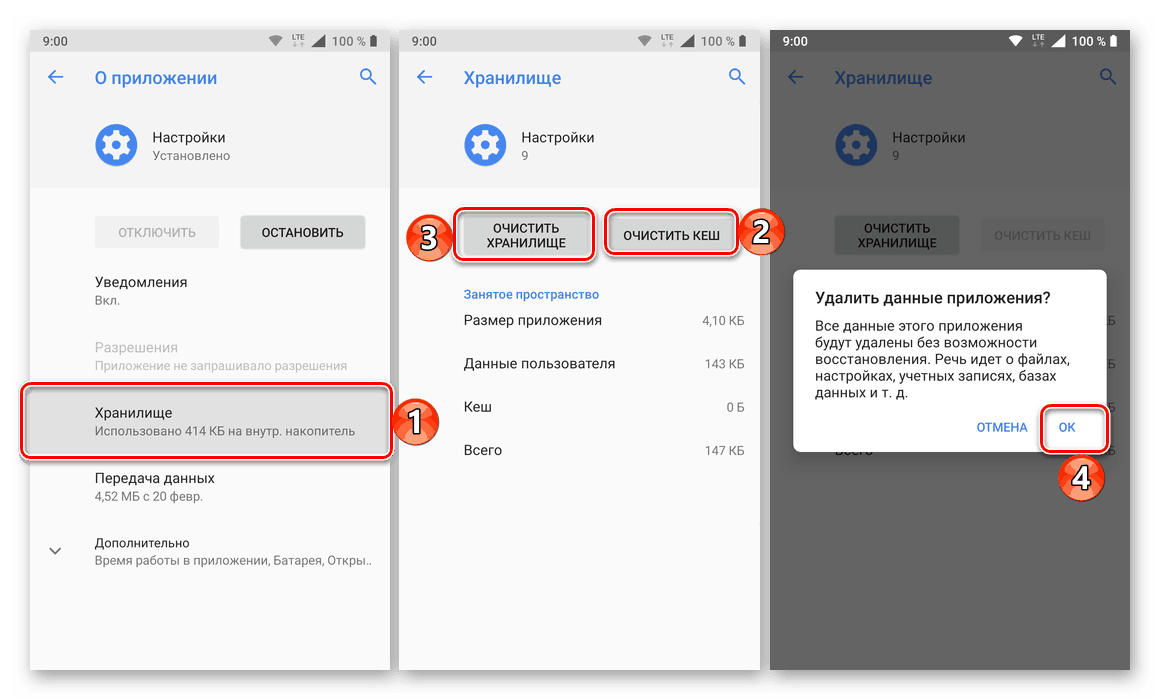
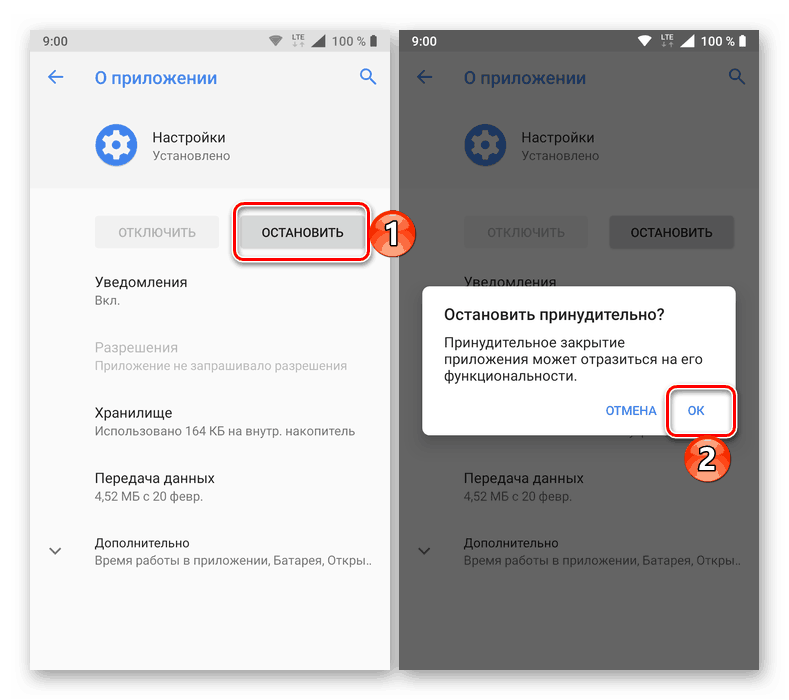

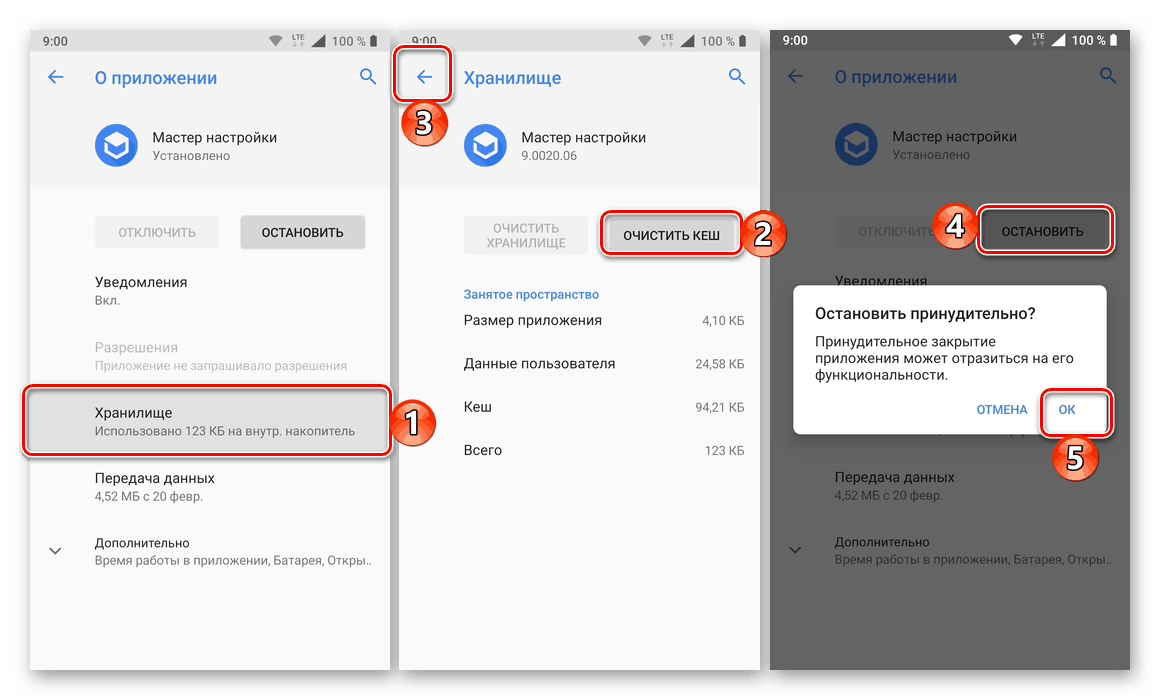
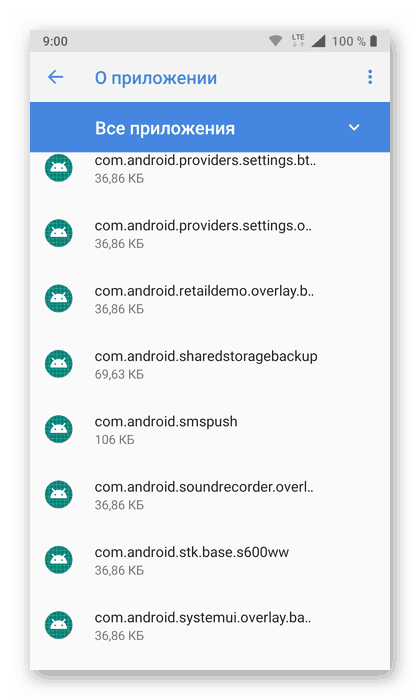
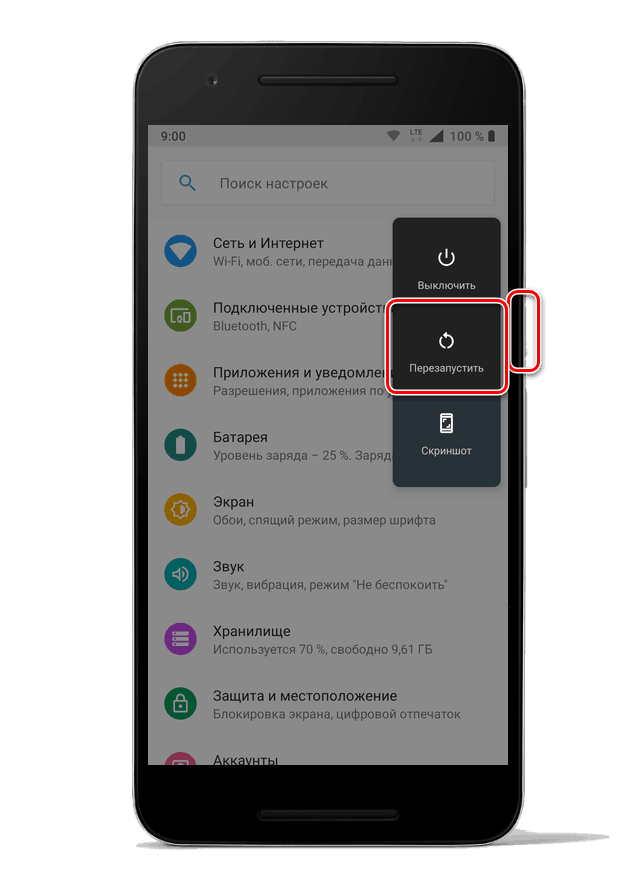
Метода 3: Поништавање и брисање података о проблематичним апликацијама
Најчешће се грешка у "Подешавањима" односи на цео систем, али понекад се јавља само када покушате да покренете и / или користите одређену апликацију. Стога је извор проблема и зато га морамо ресетирати.
- Као и у горњим случајевима, у „Подешавањима“ мобилног уређаја идите на листу свих инсталираних апликација и у њему пронађите ону која је наводно одговорна за грешку. Кликните на њу да бисте отишли на страницу „О апликацији“ .
- Отворите одељак „Складиште“ и кликните на дугме „Избриши кеш меморију“ и „Обриши податке“ (или „Избриши меморију“ на последњој верзији Андроида). У искачућем прозору тапните на „ОК“ да бисте потврдили.
- Вратите се на претходну страницу и кликните на „Стоп“ и потврдите своје намере у скочном прозору.
- Сада покушајте покренути ову апликацију и извршити у њој оне радње које су раније проузроковале грешку „Подешавања“ . Ако се понови, деинсталирајте овај програм, поново покрените мобилни уређај, а затим га поново инсталирајте Гоогле Плаи продавница .
![Провера и поновна инсталација проблематичне апликације на Андроид паметном телефону]()
Више детаља: Избриши и подешавање Андроид апликације - Ако се грешка понови и догоди се само у одређеној апликацији, највероватније се ради само о привременом квару, који ће програмери поправити у наредном ажурирању.
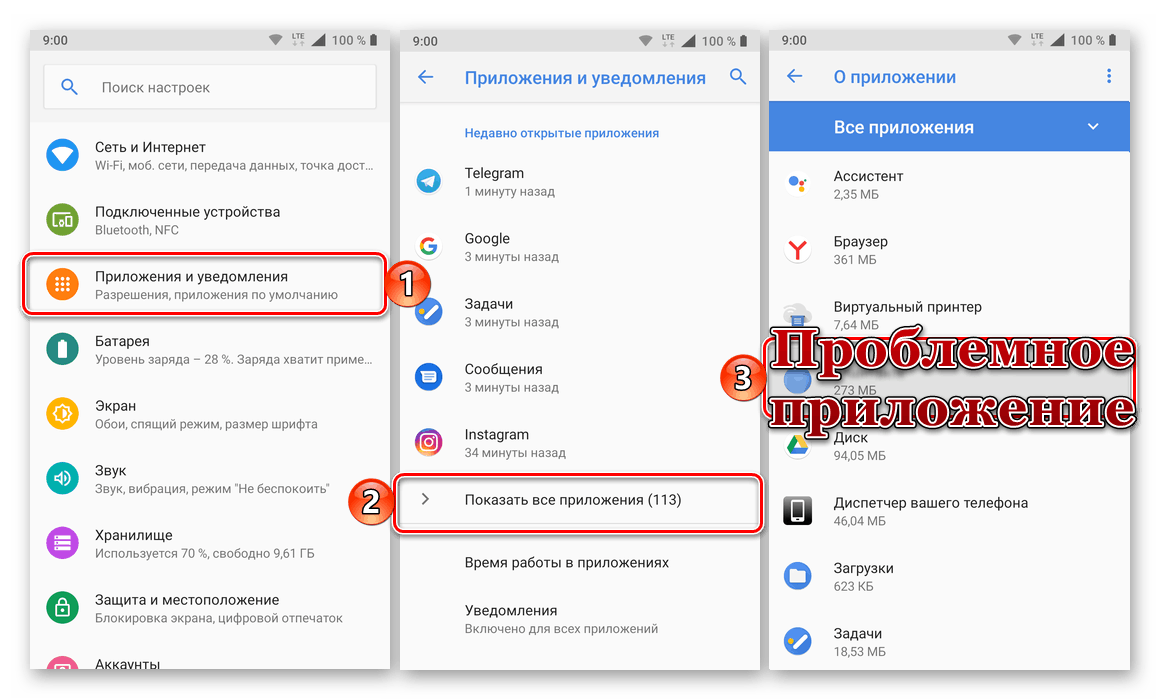
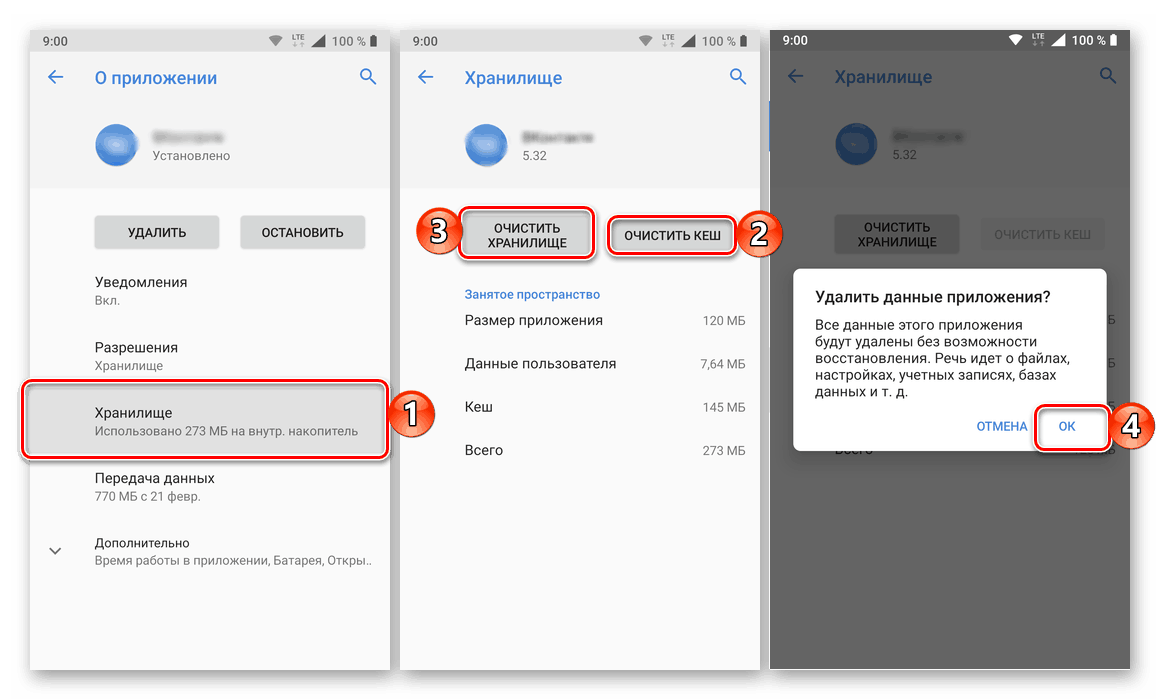
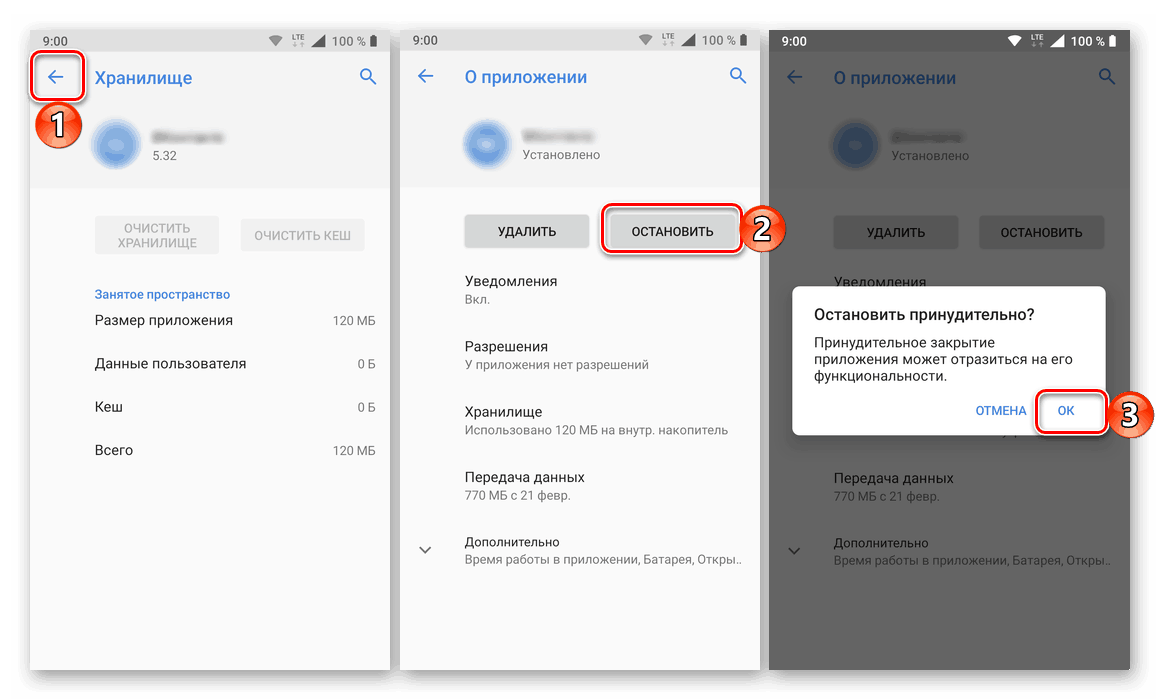
Прочитајте и: Решавање проблема „Апликација ... Дошло је до грешке“ на Андроид-у
Метод 4: Уђите у сигуран режим
Ако имате потешкоћа са имплементацијом горе препоручених препорука (на пример, то је немогуће имплементирати због пречестог појављивања обавештења о грешкама), морат ћете их поновити након преузимања Андроид ОС-а у „Безбедном режиму“ . О томе како то учинити, раније смо писали у посебном чланку. 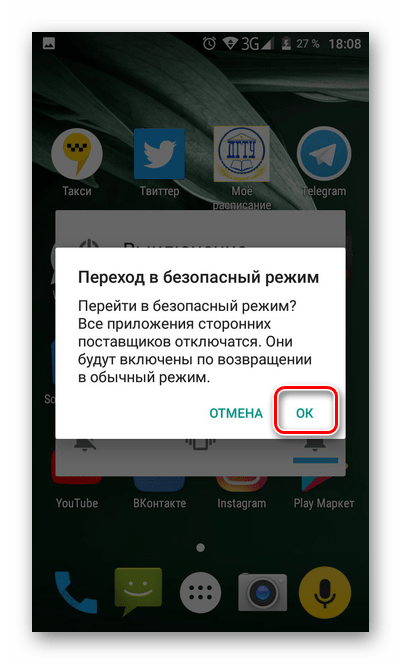
Више детаља: Како да ставите Андроид уређај у "сигуран режим"
Након што слиједите кораке из три претходне методе један по један, изађите из "Сигурног режима" користећи упуте из чланка испод. Грешка у раду апликације Подешавања више вас неће сметати. 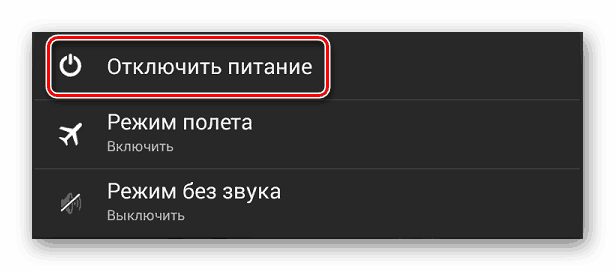
Више детаља: Како изаћи из „Сафе Моде“ Андроид-а
Метод 5: Ресетујте на фабричке поставке
Изузетно је ретко, али се и даље дешава да се решавање грешке у раду „Подешавања“ не успе ни на један од горе постојећих и размотрених начина. У овом случају постоји само једно решење - ресетовање мобилног уређаја на фабричка подешавања. Значајан недостатак ове процедуре је што ће се након њеног извршавања избрисати све инсталиране апликације, кориснички подаци и датотеке, као и наведене системске поставке. Стога, пре него што покренете Хард Ресет, не будите лењи да бисте направили резервну копију из које ћете је моћи опоравити. И сам депониј и поступак израде резервних копија такође смо разматрали раније у одвојеним чланцима. 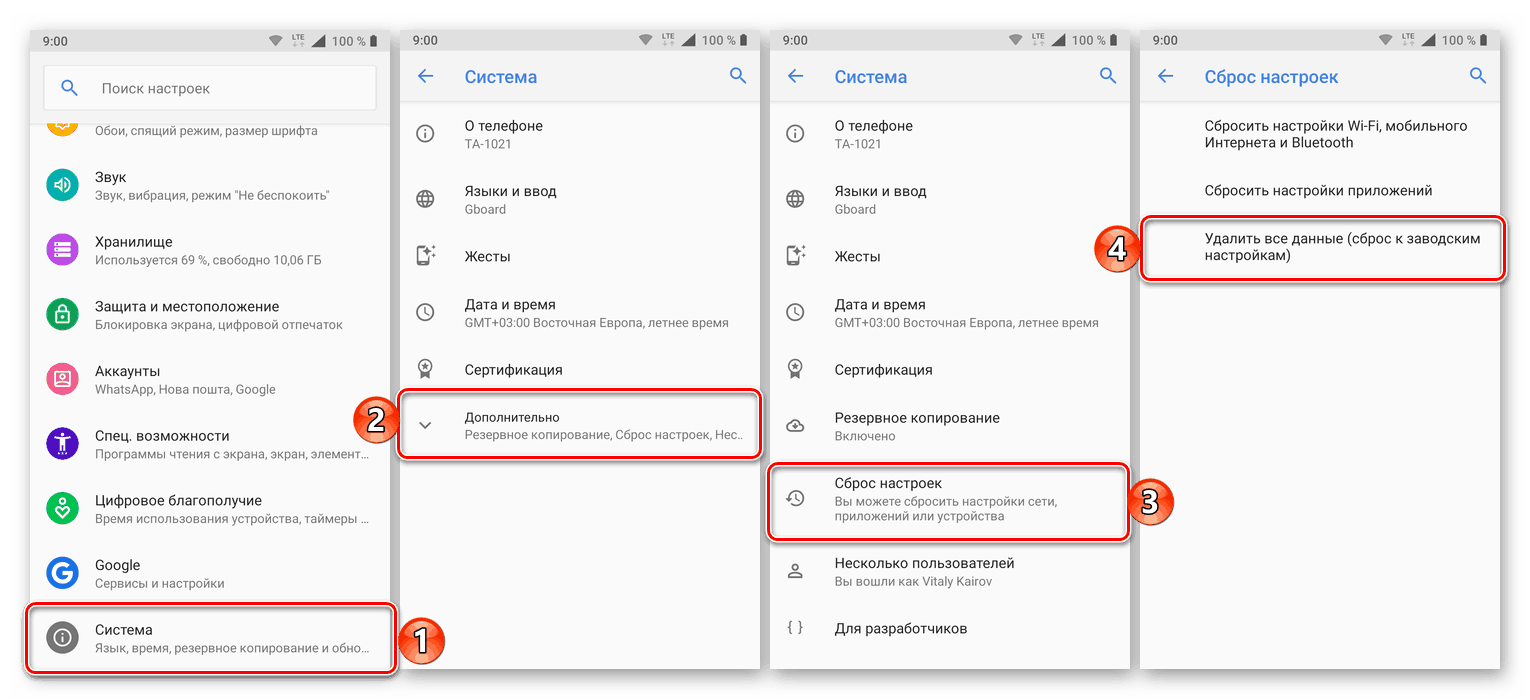
Више детаља:
Како израдити резервну копију података на Андроид-у
Ресетујте свој Андроид мобилни уређај на фабричка подешавања
Закључак
Упркос озбиљности грешке у раду стандардне апликације „Подешавања“ , најчешће је и даље можете решити и на тај начин обнављати нормално функционисање Андроид мобилног оперативног система.